win7系统下关闭闭英特尔快速存储技术的方法教程
摘要:Intel快速存储技术是一种可以提高磁盘的读写性能和保护磁盘的技术。不过使用该存储服务会占用大量的系统资源,如果你不需要该功能河东软件园小编...
Intel快速存储技术是一种可以提高磁盘的读写性能和保护磁盘的技术。不过使用该存储服务会占用大量的系统资源,如果你不需要该功能河东软件园小编建议你将其关闭,那么在win7系统下如何关闭Intel快速存储技术呢?下面我们看下详细的操作方法吧!
第一步、Win7系统如果安装了Intel快速存储技术支持的话,在桌面的,右下角会显示下面所示的图标。
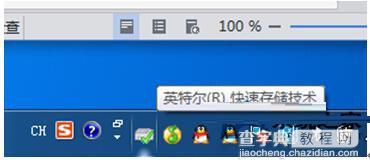 第二步、双击托盘里面的Intel快速存储技术图标的话,就会弹出来下图所示的窗口,这其实就是快速存储服务的控制面板。
第二步、双击托盘里面的Intel快速存储技术图标的话,就会弹出来下图所示的窗口,这其实就是快速存储服务的控制面板。
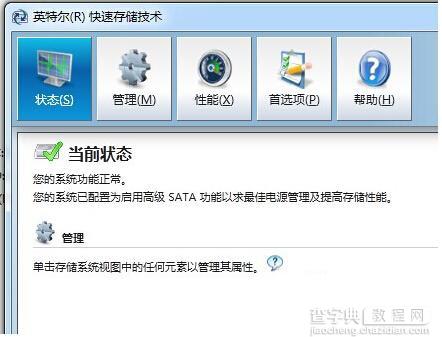 第三步、直接单击管理选项,也可以单击右侧随意的存储设备驱动器,都能够显示出来存储设备属性的信息。不过在输出信息里面,并没有任何关闭快速存储服务接口。
第三步、直接单击管理选项,也可以单击右侧随意的存储设备驱动器,都能够显示出来存储设备属性的信息。不过在输出信息里面,并没有任何关闭快速存储服务接口。
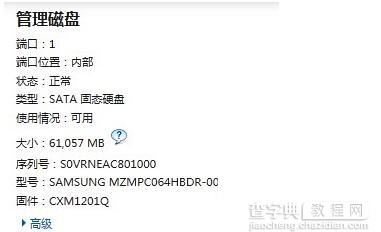 第四步、这时候如果你是对磁盘操作时而弹出的Intel支持对话框十分苦恼的话,可以不用卸载支持,右键点击托盘,这时候会弹出菜单,在里面直接取消需要的选项。
第四步、这时候如果你是对磁盘操作时而弹出的Intel支持对话框十分苦恼的话,可以不用卸载支持,右键点击托盘,这时候会弹出菜单,在里面直接取消需要的选项。
 第五步、选中上图里面选中的程序文件,然后直接运行。接着而就会弹出控制台,根据相关的帮助指示就能够卸载Intel快速存储技术支持了。
第五步、选中上图里面选中的程序文件,然后直接运行。接着而就会弹出控制台,根据相关的帮助指示就能够卸载Intel快速存储技术支持了。
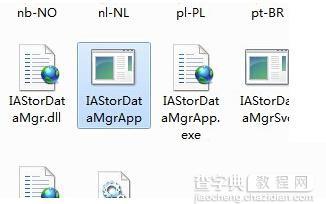 通过上述简单的五步操作,我们就能够关闭英特尔快速存储技术了
通过上述简单的五步操作,我们就能够关闭英特尔快速存储技术了
【win7系统下关闭闭英特尔快速存储技术的方法教程】相关文章:
★ 联想笔记本win7系统下创建批处理快速开启/禁用无线网卡的技巧
